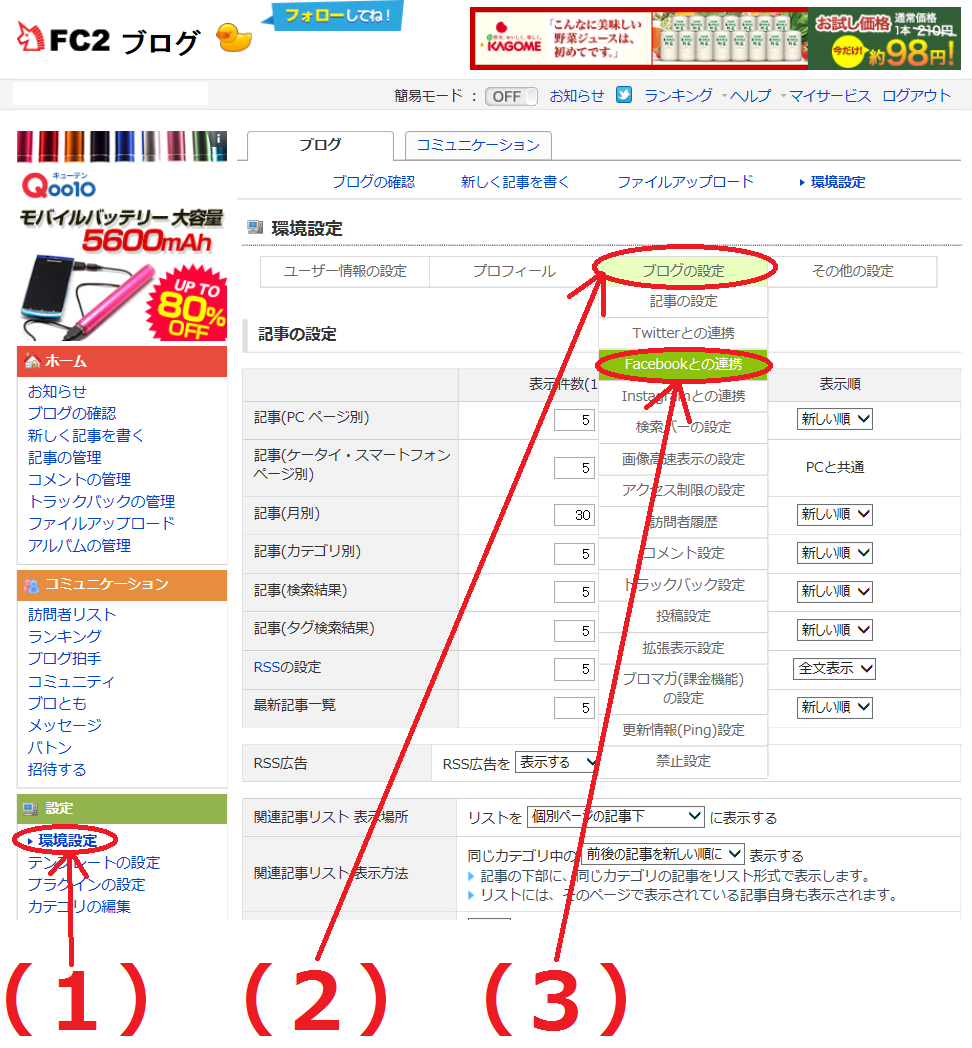表紙 ≫ ホスティング ≫ FC2ブログ ≫ 第三十一項 FC2ブログとフェイスブックを連携させる方法
有名人を何人も輩出するほど人気のブログ「FC2ブログ」だが、いま話題の、Facebook(フェイスブック)と連携できるのはご存知だろうか。
設定方法も非常に簡単だ。これから解説する手順に沿って設定してみてほしい。(あらかじめフェイスブックのアカウントを取ってログインしておいてほしい)
1.「環境設定」の変更
(1).ブログ「FC2ブログ」にアクセスして画面左の「設定」>「環境設定」をクリックする。
(2).「ブログの設定」の部分をマウスオーバーする。
(3).マウスオーバーすると現れる「Facebookとの連携」をクリックする。
2.「Facebookとの連携」を有効化
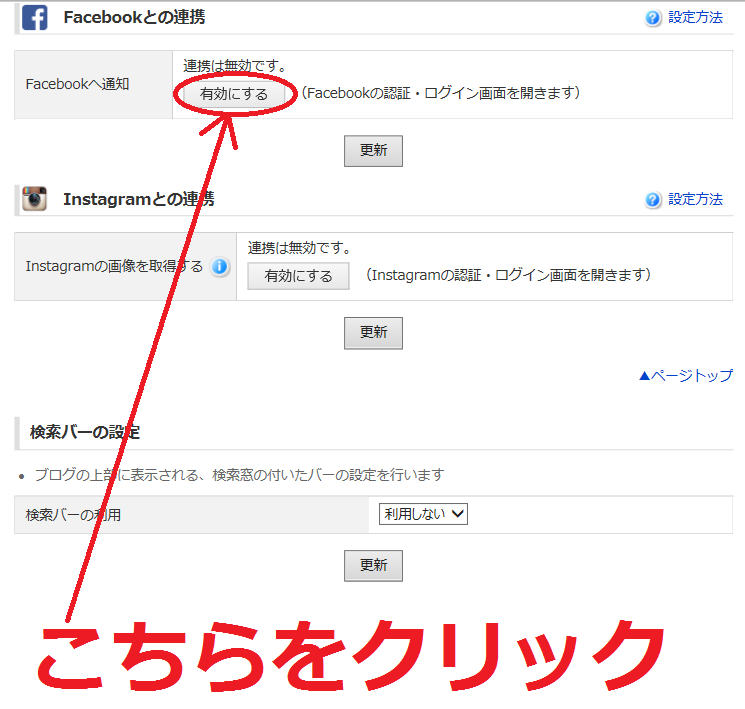
次に表示される「Facebookへ通知」のところの”有効にする”ボタンをクリックする。
3.Facebookを認証する
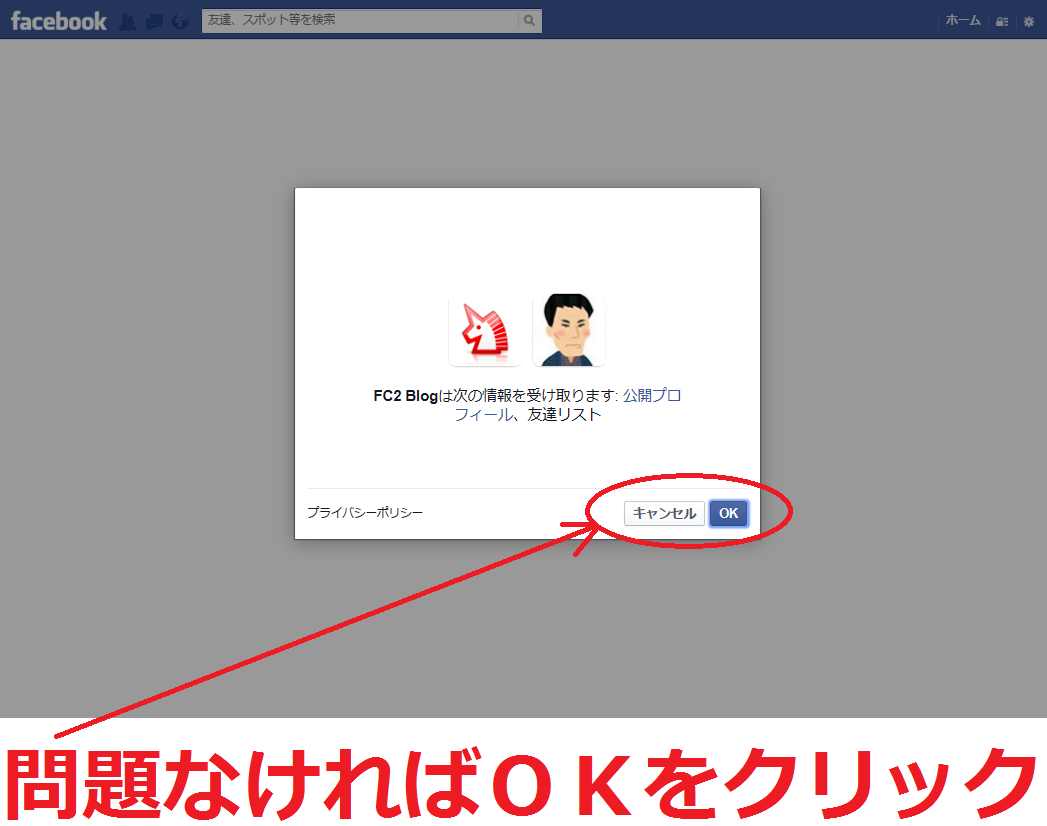
すると、上のようなFacebook認証画面が開くので、特に問題が無ければ、OKをクリックしてみてほしい。
4.FC2の投稿を許可する
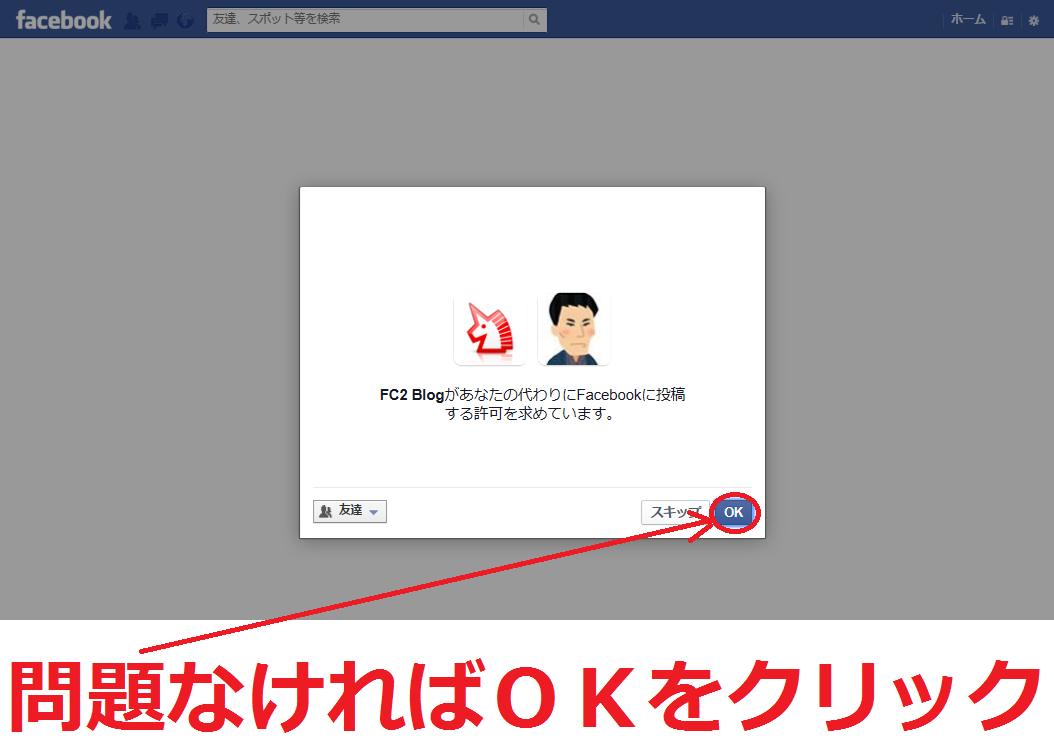
次に、「FC2からの投稿を許可するか否か」
を問う画面が開くので、特に問題が無ければ、OKをクリックしてみてほしい。
以上がブログ「FC2ブログ」とフェイスブックを連携する方法だ。なお、最後の認証の後にエラー表示のような画面が現れることもあるが、通常は正常に設定完了しているので安心してほしい。
(万一、正常に連携できない場合は、こちらから問い合わせることも可能だ)